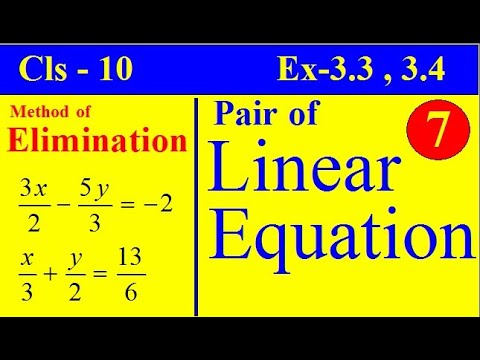
यदि आप एक Android या iOS स्मार्टफोन के मालिक हैं, तो एक मौका है कि आपने एक पॉप-अप विंडो देखी होगी जो कहती है कि "आपका सिस्टम चार वायरस से बहुत क्षतिग्रस्त है"। यह एक प्रामाणिक चेतावनी की तरह दिखता है जिसमें एक बटन भी शामिल है जिसे आपको उक्त समस्या को ठीक करने के लिए क्लिक करना होगा। इससे पहले कि आप घबराएं, निश्चिंत रहें कि आपके फोन में वायरस नहीं है। यह वास्तव में एक डरपोक ब्राउज़र अपहर्ता है जो आपको यह समझाने की कोशिश करता है कि आपका फोन संक्रमित है। यदि आप बटन पर क्लिक करते हैं तो आपके फोन में एक संदिग्ध सॉफ्टवेयर इंस्टॉल हो जाएगा। हमारी समस्या निवारण श्रृंखला की इस नवीनतम किस्त में हम आपको दिखाएंगे कि कैसे आपके सिस्टम को ठीक करने के लिए चार वायरस समस्या से भारी क्षति होती है।
यदि आपके पास आपके कंप्यूटर या एंड्रॉइड डिवाइस के साथ कोई समस्या है, तो इस फ़ॉर्म का उपयोग करके हमसे संपर्क करने में संकोच न करें। हम आपके डिवाइस के साथ हो सकने वाली किसी भी चिंता के लिए आपकी सहायता करने में अधिक खुश होंगे। यह एक मुफ्त सेवा है जिसे हम बिना किसी तार के संलग्न कर रहे हैं। हालांकि हम पूछते हैं कि जब आप हमसे संपर्क करते हैं तो यथासंभव विस्तृत होने का प्रयास करते हैं ताकि एक सटीक मूल्यांकन किया जा सके और सही समाधान दिया जा सके।
कैसे अपने सिस्टम को ठीक करने के लिए भारी चार वायरस के मुद्दे से क्षतिग्रस्त है
लोकेट फोर वायरस ऐप को अनइंस्टॉल करें
इस मामले में सबसे पहली चीज जो आपको करनी होगी वह यह है कि अपने डिवाइस से चार वायरस ऐप को अनइंस्टॉल कर दें।
- सेटिंग> एप्लिकेशन मैनेजर (ऐप्स) पर जाएं
- डाउनलोड किए गए फ़िल्टर का चयन करें और "चार वायरस खोजें" प्रविष्टि के लिए चारों ओर ब्राउज़ करें।
- यदि आप इस पर ऐप टैप करते हैं और अनइंस्टॉल को हिट करते हैं।
जांचें कि क्या आपके सिस्टम को चार वायरस समस्या से भारी नुकसान पहुंचा है या नहीं।
ब्राउज़िंग कैश और डेटा साफ़ करें
चूंकि यह समस्या आपके ब्राउज़र को लक्षित करती है, इसलिए अपने ब्राउज़र कैश और डेटा को साफ़ करना सबसे अच्छा है।
- सेटिंग पर जाएं> अधिक एप्लिकेशन मैनेजर उस ब्राउज़र को ढूंढता है जिस पर आपको यह वायरस अलर्ट मिल रहा है।
- ब्राउजर पर टैप करें और फोर्स स्टॉप बटन पर टैप करें।
- जब एप्लिकेशन पूरी तरह से बंद हो जाता है तो Clear Data पर टैप करें।
- स्पष्ट कैश पर टैप करने के बाद यह आपके ब्राउज़र की अस्थायी फ़ाइलों को साफ़ कर देगा।
अपने फोन को फिर से शुरू करें और जांचें कि क्या आपके सिस्टम को चार वायरस की समस्या से भारी नुकसान पहुंचा है।
तृतीय पक्ष ब्राउज़र की स्थापना रद्द करें
यदि यह समस्या तब होती है जब आप किसी तीसरे पक्ष के ब्राउज़र या किसी ब्राउज़र का उपयोग कर रहे हैं जिसे आपने डाउनलोड किया है तो आपको बस इस ब्राउज़र को अनइंस्टॉल करना चाहिए। एक बार समस्या गायब हो जाती है तो आप बस Google Play Store से फिर से ब्राउज़र डाउनलोड कर सकते हैं।
- अपने ऐप ड्रॉअर या होम स्क्रीन से सेटिंग ऐप चुनें
- एप्लिकेशन और सूचनाएं टैप करें, फिर सभी एप्लिकेशन देखें मारा।
- सूची को नीचे स्क्रॉल करें जब तक आपको वह ऐप नहीं मिल जाता जिसे आप निकालना चाहते हैं और टैप करें।
- स्थापना रद्द करें का चयन करें।
जाँच करें कि क्या समस्या अभी भी होती है।
फोन के कैशे विभाजन को मिटा दें
इस समस्या को ठीक करने के तरीकों में से एक फोन के कैश विभाजन को मिटा देना है।
सैमसंग उपकरणों के लिए
- फ़ोन बंद करें।
- वॉल्यूम अप कुंजी और होम कुंजी दबाएं और फिर पावर कुंजी दबाए रखें।
- जब डिवाइस लोगो स्क्रीन प्रदर्शित करता है, केवल पावर कुंजी जारी करें
- जब एंड्रॉइड लोगो प्रदर्शित होता है, तो सभी कुंजियों को जारी करें (system इंस्टॉल सिस्टम अपडेट ’एंड्रॉइड सिस्टम रिकवरी मेनू विकल्पों को दिखाने से पहले लगभग 30 - 60 सेकंड के लिए दिखाएगा)।
- कैश विभाजन को हाइलाइट करने के लिए वॉल्यूम डाउन कुंजी को कई बार दबाएं। '
- चयन करने के लिए पावर कुंजी दबाएं।
- 'हां' को हाइलाइट करने के लिए वॉल्यूम डाउन कुंजी दबाएं और चयन करने के लिए पावर कुंजी दबाएं।
- जब वाइप कैश विभाजन पूरा हो जाता है, तो system रिबूट सिस्टम अब ’हाइलाइट हो जाता है।
- डिवाइस को पुनरारंभ करने के लिए पावर कुंजी दबाएं।
Huawei उपकरणों के लिए
- अपना फोन बंद करें।
- कुछ ही सेकंड के लिए एक साथ अपने डिवाइस पर पावर बटन के साथ वॉल्यूम यूपी बटन दबाएं और दबाए रखें
- फोन स्टॉक रिकवरी मोड में प्रवेश करेगा
- "कैश विभाजन मिटाएं" को हाइलाइट करने के लिए वॉल्यूम बटन का उपयोग करें और इसे चुनने के लिए पावर कुंजी का उपयोग करें
- प्रक्रिया पूरी होते ही सिस्टम को रिबूट करें
जाँच करें कि क्या समस्या अभी भी होती है।
फैक्ट्री रीसेट करें
यदि उपरोक्त चरण समस्या को ठीक करने में विफल रहता है, तो इस अधिकार से निपटने का सबसे अच्छा तरीका कारखाना रीसेट करना है। रीसेट करने से पहले अपने फोन डेटा का बैकअप अवश्य लें।
सैमसंग उपकरणों के लिए
- फ़ोन बंद करें।
- वॉल्यूम अप कुंजी और होम कुंजी दबाएं और फिर पावर कुंजी दबाए रखें।
- जब डिवाइस लोगो स्क्रीन प्रदर्शित करता है, केवल पावर कुंजी जारी करें
- जब एंड्रॉइड लोगो प्रदर्शित होता है, तो सभी कुंजियों को जारी करें (system इंस्टॉल सिस्टम अपडेट ’एंड्रॉइड सिस्टम रिकवरी मेनू विकल्पों को दिखाने से पहले लगभग 30 - 60 सेकंड के लिए दिखाएगा)।
- डेटा / फ़ैक्टरी रीसेट को वाइप करने के लिए वॉल्यूम डाउन कुंजी को कई बार दबाएं। '
- चुनने के लिए पावर बटन दबाएं।
- वॉल्यूम डाउन की को तब तक दबाएं जब तक - हां - सभी उपयोगकर्ता डेटा को हटा दें ’हाइलाइट किया गया हो।
- मास्टर रीसेट को चुनने और शुरू करने के लिए पावर बटन दबाएं।
- जब मास्टर रिसेट पूरा हो जाता है, तो oot रिबूट सिस्टम ’को हाइलाइट कर दिया जाता है।
- डिवाइस को पुनरारंभ करने के लिए पावर कुंजी दबाएं।
- फोन में कोई एप्लिकेशन इंस्टॉल नहीं होने के साथ, यह जांचने की कोशिश करें कि क्या समस्या अभी भी होती है।
Huawei उपकरणों के लिए
- अपना फोन बंद करें।
- कुछ ही सेकंड के लिए एक साथ अपने डिवाइस पर पावर बटन के साथ वॉल्यूम यूपी बटन दबाएं और दबाए रखें
- फोन स्टॉक रिकवरी मोड में प्रवेश करेगा
- चुनिंदा वाइप कैश / फ़ैक्टरी रीसेट को हाइलाइट करने के लिए वॉल्यूम बटन का उपयोग करें और इसे चुनने के लिए पावर कुंजी का उपयोग करें
- प्रक्रिया पूरी होते ही सिस्टम को रिबूट करें
रीसेट के बाद समस्या का समाधान हो जाएगा।


